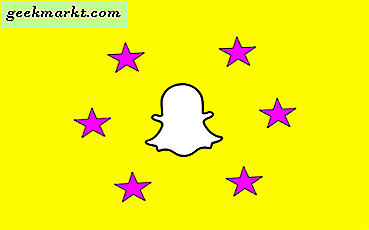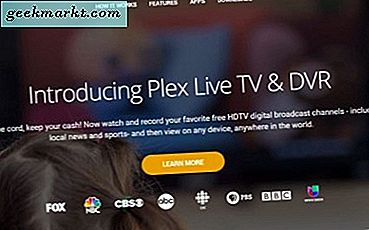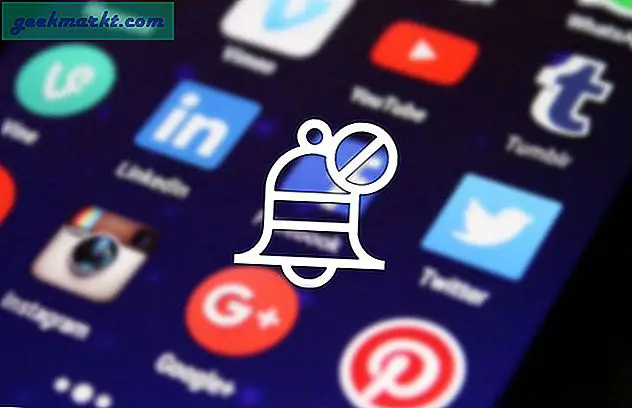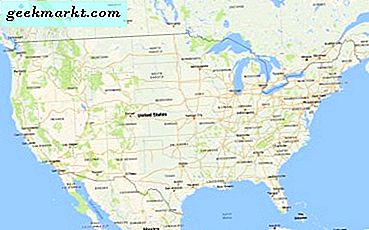फोटो एडिटिंग सॉफ्टवेयर की बात करें तो फोटोशॉप निश्चित रूप से राजा है। हालांकि, यह एक सशुल्क टूल है जिसे सुचारू रूप से काम करने के लिए बहुत सारे सिस्टम संसाधनों की आवश्यकता होती है। यदि आप ऑनलाइन इमेज एडिटिंग टूल पसंद करते हैं जो हल्के होते हैं और आपकी हार्ड ड्राइव पर कोई जगह नहीं लेते हैं, तो हम मुट्ठी भर ऑनलाइन फोटो एडिटिंग टूल जानते हैं।
अब, ईमानदार रहें, कोई भी ऑनलाइन टूल कभी भी फोटोशॉप को मात नहीं दे सकता है जब सुविधाओं की बात आती है, लेकिन वे अभी भी बुनियादी और थोड़े उन्नत छवि संपादन का ध्यान रखने के लिए पर्याप्त हैं। तो, आगे की हलचल के बिना, आइए कुछ ऑनलाइन फोटोशॉप विकल्पों की जाँच करें।
फोटोशॉप की तरह मुफ्त ऑनलाइन छवि संपादक
1. फ्रीऑनलाइनफोटो एडिटर
एक आश्चर्यजनक रूप से सरल ऑनलाइन छवि संपादन उपकरण जो पूरी तरह से बिना दिमाग वाला है लेकिन फिर भी विश्वसनीय संपादन प्रदान करता है। FreeOnlinePhotoEditor निश्चित रूप से एक पावरहाउस नहीं है, लेकिन यदि आप संपादन के लिए नए हैं और एक ऐसे संपादक की तलाश कर रहे हैं जो आपके लिए सब कुछ कर सके; तो यह टूल आपके लिए है। इस टूल द्वारा किए गए अधिकांश संपादन केवल आपको संपादन का चयन करने की अनुमति देते हैं और टूल इसे लागू करने के लिए सबसे अच्छा विकल्प ढूंढता है। बेशक यह अनुकूलन विकल्पों को सीमित करता है, लेकिन यह कम तकनीक-प्रेमी लोगों के लिए ऑनलाइन फ़ोटो संपादित करना भी आसान बनाता है।
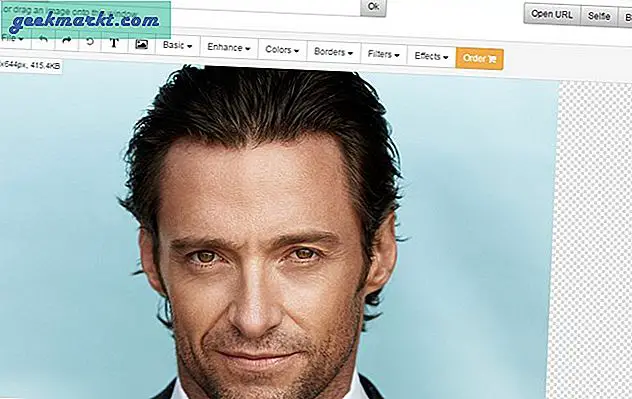
इसमें सभी आवश्यक संपादन उपकरण हैं, जैसे कि रेड-आई रिमूवल, डेस्पेकल, सैचुरेशन, क्रॉप, रिसाइज, रोटेट / फ्लिप, बॉर्डर और फिल्टर से भरा हाथ। यह दर्जनों प्रभावों का भी समर्थन करता है जो आपकी ओर से बिना किसी मानवीय हस्तक्षेप के भी लागू होते हैं। फोटो को संपादित करने के बाद, आप इसे अपने पसंदीदा प्रारूप में डाउनलोड कर सकते हैं या सीधे सोशल मीडिया नेटवर्क पर साझा कर सकते हैं।
2. लूनापिक
मैं अपने लेखों की अधिकांश छवि संपादन आवश्यकताओं के लिए व्यक्तिगत रूप से LunaPic का उपयोग कर रहा हूं और इसने मुझे कभी निराश नहीं किया है। LunaPic वास्तव में व्यक्तिगत उपकरणों का एक सेट प्रदान करता है जो आपकी छवियों को संपादित करने में थोड़ा भ्रमित कर सकता है, लेकिन यही कारण है कि यह इतना शक्तिशाली है। प्रत्येक उपकरण के पास अलग-अलग विकल्प होते हैं ताकि आप यह नियंत्रित कर सकें कि आप किसी विशिष्ट प्रभाव या उपकरण को कैसे काम करना चाहते हैं। और कई ड्राइंग टूल, फिल्टर, बॉर्डर, प्रभाव, कला और यहां तक कि एनिमेशन भी हैं।
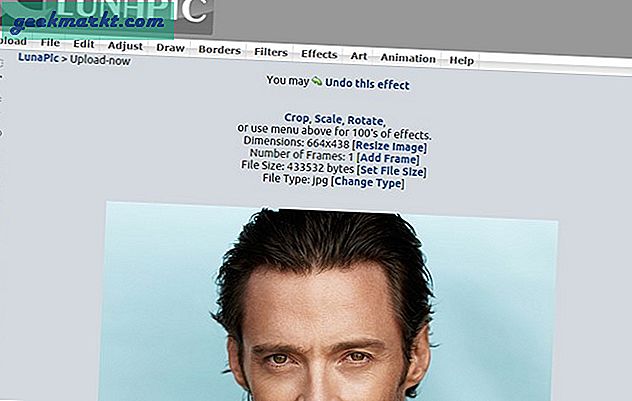
आप फ़्लिप कर सकते हैं, धुंधला कर सकते हैं, शार्प कर सकते हैं, धुंधला कर सकते हैं, फ़ोकस समायोजित कर सकते हैं, कंट्रास्ट, एक्सपोज़र, स्मूथ स्किन, रेड आई हटा सकते हैं, कैप्शन जोड़ सकते हैं, ड्रा कर सकते हैं, स्पीच बबल जोड़ सकते हैं, इमेज ब्लेंड कर सकते हैं, स्केच बना सकते हैं, कार्टून खुद बना सकते हैं, इमेज को इंपोड या विस्फोट कर सकते हैं, मास्क जोड़ सकते हैं अपनी फ़ोटो को इस दुनिया से अलग बनाने के लिए सैकड़ों अन्य टूल का उपयोग करें। जैसा कि मैंने पहले कहा, इनमें से प्रत्येक उपकरण या फ़ंक्शन व्यक्तिगत रूप से काम करता है और उन सभी के पास यह सुनिश्चित करने के लिए और विकल्प हैं कि आप पूरी तरह से संपादन करें।
3. फोटोशॉप एक्सप्रेस संपादक
एडोब के अपने ऑनलाइन फोटोशॉप एक्सप्रेस संपादक की तुलना में फोटोशॉप का बेहतर ऑनलाइन विकल्प क्या है? खैर, अपनी आशाओं को बहुत अधिक न लें, यह ऑनलाइन फोटो संपादन उपकरण एडोब वास्तविक फोटोशॉप संपादक जितना शक्तिशाली नहीं है। हालांकि, यह अभी भी एक औसत उपयोगकर्ता के लिए बहुत शक्तिशाली है और एक आसान से गल्प इंटरफ़ेस में बहुत सारे संपादन विकल्प प्रदान करता है। फोटोशॉप ऑनलाइन टूल्स पेज पर जाएं और फोटोशॉप एक्सप्रेस एडिटर के नीचे "स्टार्ट द एडिटर" बटन पर क्लिक करें।

कुछ एडिटिंग टूल्स में शामिल हैं, क्रॉप, रिसाइज, रेड-आई रिडक्शन, ऑटो करेक्ट, व्हाइट बैलेंस, डॉज, बर्न, शार्पन, टचअप, फोकस और पिक्सेलेट, क्रिस्टलाइज और ब्लैक एंड व्हाइट जैसे कई प्रभाव। एडिटिंग टूल्स के अलावा आप अपनी तस्वीर को सजाने के लिए कई ग्राफिक्स का भी इस्तेमाल कर सकते हैं। ग्राफिक्स में शामिल हैं, पार्टी की वस्तुएं, जानवर, खेल, वेशभूषा, समायोज्य रंग और शैली के साथ पाठ, भाव, स्टिकी नोट्स और बहुत कुछ। सभी संपादन और सजाने वाले टूल में आप उन्हें कैसे लागू करना चाहते हैं, इसे अनुकूलित करने के लिए और विकल्प हैं, जैसे नियंत्रण अस्पष्टता, आकार, प्रकार, आदि। दुर्भाग्य से, फ़ोटोशॉप एक्सप्रेस संपादक केवल जेपीजी प्रारूप के साथ काम करता है, इसलिए आपको जेपीजी में छवियां अपलोड करनी होंगी।
4. सुमोपेंट
सुमोपेंट एक लोकप्रिय संपादन उपकरण है जिसका उपयोग करना बहुत आसान है और विश्वसनीय उपकरण प्रदान करता है। यह बाएं साइडबार में उपयोगी टूल का एक गुच्छा प्रदान करता है, जैसे टेक्स्ट, ब्रश, कर्व टूल, ब्लर, शार्पन, स्मज, कलर पिकर, मैजिक वैंड और अन्य उपयोगी टूल जो अधिकांश छवि संपादक प्रदान करते हैं। आप उपरोक्त मेनू से अधिक संपादन टूल का उपयोग कर सकते हैं, जिसमें डुप्लिकेट, कैनवास मैनेजर, रोटेट, क्रॉप, फेदर, पिक्सेल चयनकर्ता, विभिन्न प्रभावों के साथ परतें, संतुलन रंग, असंतृप्त, नकारात्मक और बहुत कुछ शामिल हैं।
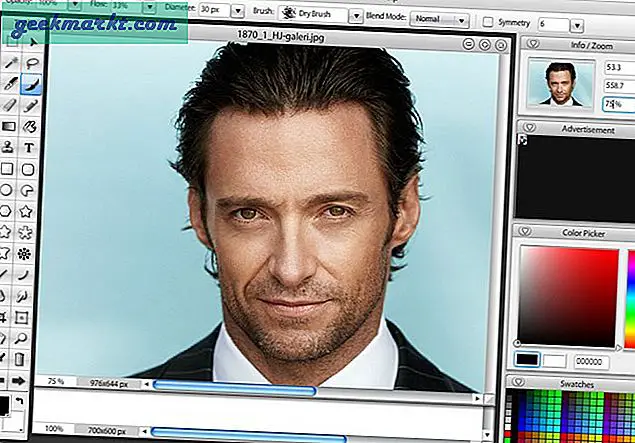
यह कई आसान फिल्टर का भी समर्थन करता है जो निश्चित रूप से जांच के लायक हैं, कुछ लोकप्रिय लोगों में 3 डी प्रभाव, धुंधला, विकृत, शोर, पिक्सेलेट और कुछ अन्य अच्छे शामिल हैं। मुझे सुमोपेंट के सरल डिज़ाइन और लागू करने में आसान प्रभावों के लिए वास्तव में पसंद आया।
5. पिक्सेल संपादक
Pixlr सभी प्रकार के संपादन करने के लिए वेब-आधारित और डाउनलोड करने योग्य छवि संपादन ऐप्स का सबसे व्यापक सेट प्रदान करता है। हालाँकि, Pixlr मज़ेदार संपादन के लिए Pixlr Express और Pixlr O Mtic भी प्रदान करता है, लेकिन हम Pixlr Editor के बारे में बात करने जा रहे हैं जो Photoshop के समान है। Pixlr Editor वह सब कुछ प्रदान करता है जो आपको अपनी तस्वीरों को संपादित करने के लिए चाहिए। अन्य संपादकों की तरह, इसमें बाईं ओर आमतौर पर उपयोग किए जाने वाले टूल की एक सूची है, जिसमें हील, बर्न, ग्रेडिएंट, स्मज, शार्पन, ब्लर, कलर रिप्लेसमेंट, ड्रॉइंग टूल, रेड आई रिडक्शन और अन्य आमतौर पर उपयोग किए जाने वाले टूल जैसे टूल शामिल हैं।
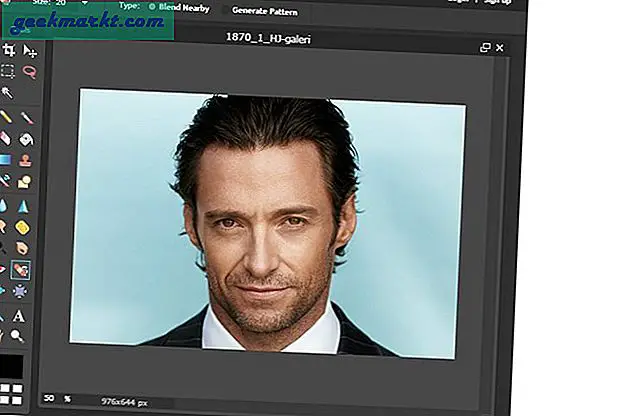
इसमें एडिटिंग टूल्स की भरमार है, जिन्हें फिल्टर्स, इफेक्ट्स, एडजस्टमेंट टूल्स और ऊपर दिए गए मेन्यू से एक्सेस किया जा सकता है। परतों. इन उपकरणों के साथ आप जो कुछ कर सकते हैं उनमें शामिल हैं, एक छवि को घुमाएं/फ्लिप करें, रंग संतुलित करें, चमक को नियंत्रित करें, वक्रों को प्रबंधित करें, छवियों को डीनोइज़ करें और फ़िल्टर जोड़ें जैसे कि फैलाना, पानी का घूमना, विगनेट और बहुत कुछ।
ऊपर लपेटकर
इस सूची में LunaPic मेरा पसंदीदा टूल है क्योंकि यह अधिक अनुकूलन विकल्प प्रदान करता है। हालाँकि इसकी आदत डालने में कुछ समय लगता है, लेकिन एक बार जब आप जान जाते हैं कि क्या करना है; चीजें चिकनी हो जाती हैं। मुझे कहना होगा कि Pixlr Editor कुछ भयानक संपादन सुविधाओं के साथ एक बेहतरीन टूल है, लेकिन मुझे यह थोड़ा धीमा भी लगा। आपको इनमें से कौन सा टूल पसंद है? टिप्पणियों में हमारे साथ साझा करें।
यह भी पढ़ें:फ़ोटोशॉप के बिना PSD फ़ाइलें खोलने और संपादित करने के 10 सर्वोत्तम तरीके